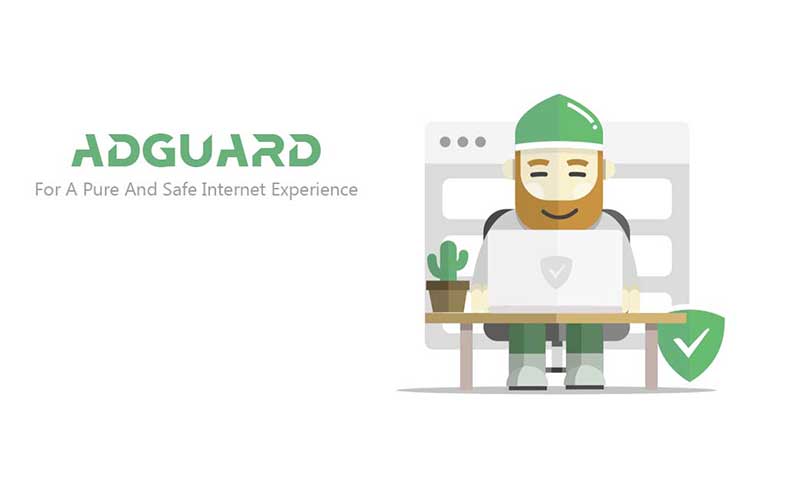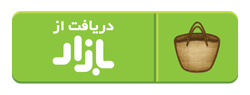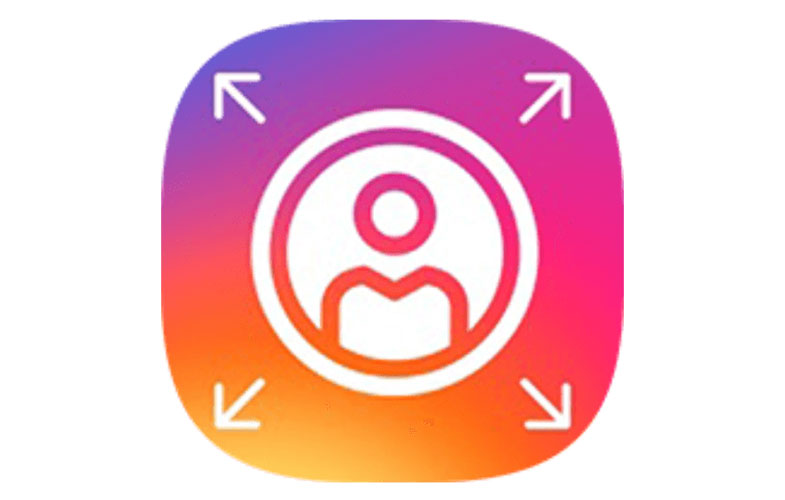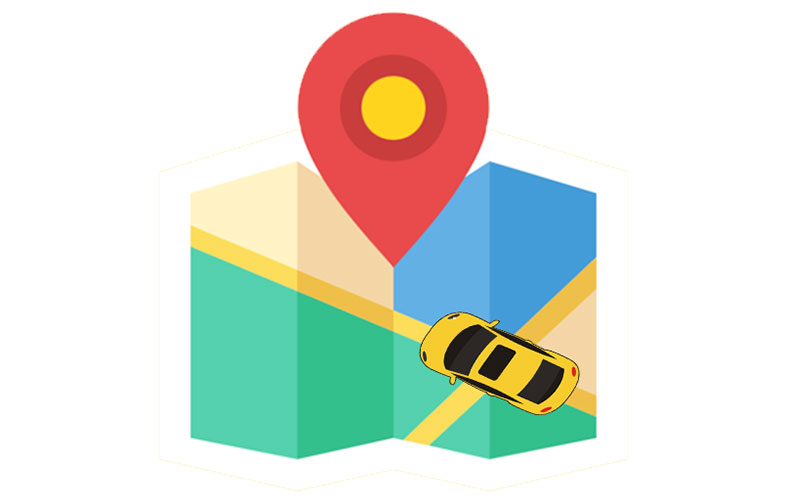آموزش ارسال پیامک SMS با کامپیوتر
گوگل یک شرکت بسیار قدرتمند و کامل در ساخت و انتشار برنامهای اندرویدیست، اینبار با سورپرایز جدید گوگل میتوانید پیام های خود را از طریق کامپیوتر با امکانات بسیار فراوان و بدون نیاز به برنامه خاصی مدیریت (ارسال، دریافت، خواندن پیام ها، ویرایش پیامها و…) کنید.
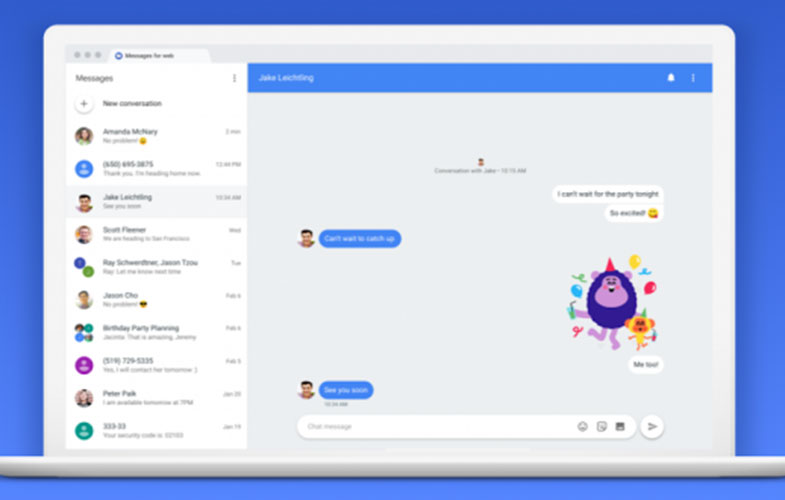
موبنا -اندروید مسیجز Android Messages یک اپلیکیشن ۲۲ مگابایتی اندرویدیست که پس از نصب تمامی پیام قبلی شمارا بارگزاری میکند و برای مدیریت آنها در کامپیوتر تنها کافیست وارد سایت مشخص شوید و بارکد موجود در سایت را در برنامه خود اسکن کنید و پیام های خود را در کامپیوتر مشاهده و مدیریت کنید.

نیازمندیها
- اندروید ۵ یا بالاتر
- برنامه اندروید مسیجز android messages

طرز کار برنامه به طور خلاصه
روش کار این برنامه در چند جمله خلاصه میشود:
۱- برنامه را نصب میکنید و پیام های شما را در خود بارگزاری میکند.
۲-با کامپیوتر یا لپتاب خود وارد سایت اندروید مسیجز میشوید و بارکد مخصوص به خود را مشاهده و در برنامه اسکن میکنید.
۳- پیام های خود را در کامپیوتر مشاهده و مدیریت میکنید.

شروع کار و توضیحات کامل
اپلیکیشن اندروید مسیجز را نصب و اجرا کنید ، پس از اجرا برنامه اندروید مسیجز از شما میخواهد که این برنامه را به عنوان پیام رسان پیش فرض گوشی خود انتخاب کنید.
با انتخاب گزینه بعدی یا next در پایین صفحه یک پیغامی حاوی انتخاب این برنامه به عنوان برنامه پیشفرض پیامرسانی گوشی دریافت میکنید ، آن را تایید کنید.

سپس کمی منتظر بمانید تا پیام های شما بارگزاری شود .
پس از مشاهده پیام های خود گزینه منو (سه نقطه در بالای صفحه) را باز کنید.
 و گزینه چهارم یعنی “پیام هایی برای وب”و یا “message for web”را انتخاب کنید و پس از دیدن صفحه زیر گزینه اسکن کد QR یا SCAN QR CODE را انتخاب کنید تا دوربین شما باز شود .
و گزینه چهارم یعنی “پیام هایی برای وب”و یا “message for web”را انتخاب کنید و پس از دیدن صفحه زیر گزینه اسکن کد QR یا SCAN QR CODE را انتخاب کنید تا دوربین شما باز شود .

سپس وارد سایت اندروید مسیجز شوید.
- توجه با فعال کردن تیک گزینه Remember this computer پیامرسانی برای همیشه روی کامپیوتر شما فعال و با ریست یا بستن سایت پیارسانی بسته نمیشود.

و دوربین گوشی خود را روی بارکر موجود در سایت گرفته تا اسکن شود همانند تصویر زیر :

پس از اسکن موفق پیام های شما بلافاصله روی سایت در کامپیوتر شما بارگزاری میشود و میتوانید آنها را مدیریت کنید.

- توجه تا زمانی نسخه کامپیوتر کار میکند که اینترنت گوشی و کامپیوتر وصل باشد.
برخی از امکانات برنامه
- بارگزاری مخاطبین شما در کامپیوتر
- نوتیفیکیشن دریافت پیام جدید در کامپیوتر
- امکان مدیریت پیام در چندین کامپیوتر بصورت همزمان
- مشاهده کامپیوتر هایی که پیامرسانی در انها فعال است
- دارای تم های متنوع
نکته امنیتی

امنیت این کار زیاد بالا نیست ، اگر فراموش کنید که پیامرسانی روی کامپیوتر را sign out کنید تمامی مخاطبین شما و پیارسانی شما با امکانات فراوان در اختیار افراد دیگر قرار میگیرد و میتواند پیام بدهد یا پیام هایی را پاک کنند که ممکن است برای شما درد سر ساز باشد . پس احتیاط کنید و خروج از حساب یا sign out را در کامپیوتر بزنید و یا در قسمت اسکن کد در اندروید سیستم های فعال خود را مدیریت کنید.

کنترل گوشی ها (ترفند)
شما میتوانید بطور مخفیانه پیام های یک گوشی را کنترل کنید ، برای این کار کافیست گیزنه Remember this computer را فعال کنید و کد را اسکن کنید و بطور دائم و مخفیانه از پیام های گوشی مورد نظر آگاه باشید،فقط کافیست یک بار با برنامه اندروید مسیجز بارکد موجود در سایت را اسکن کنید، از این طریق میتوانید فرزند یا همسر یا … خود را کنترل کنید.
راهنمای شرکت گوگل
سایت گوگل نیز برای برنامه خود یک راهنما قرار داده است میتوانید آن را مشاهده کنید(ضرروی نیست)

منبع: اندروید زوم